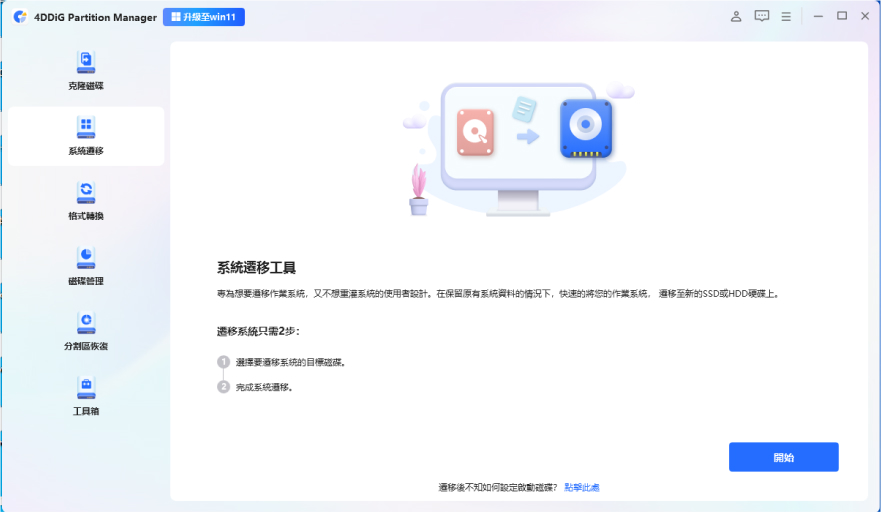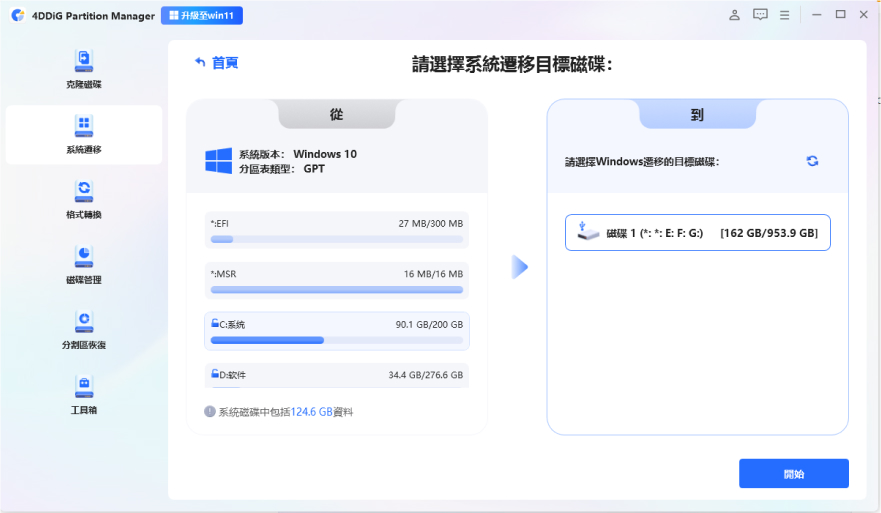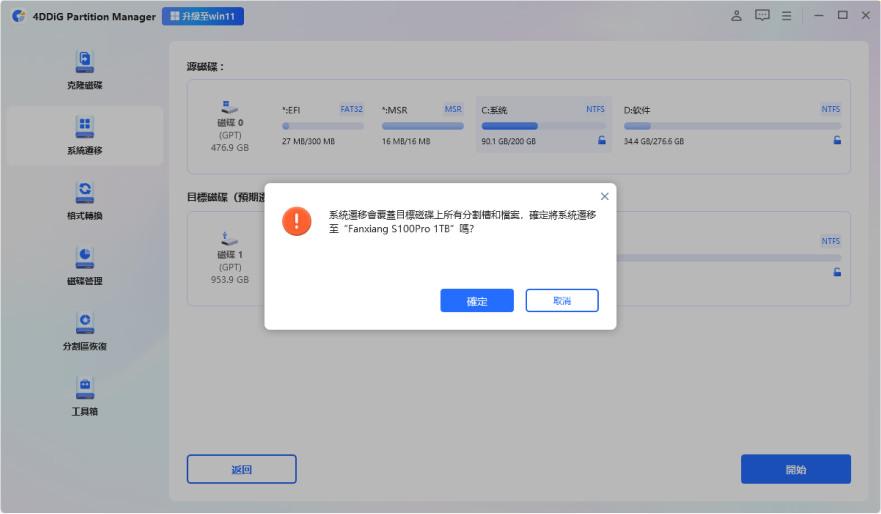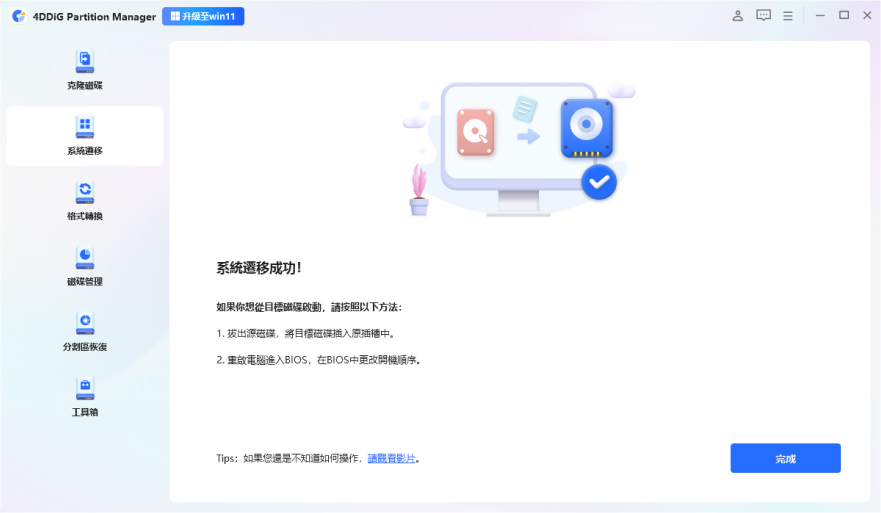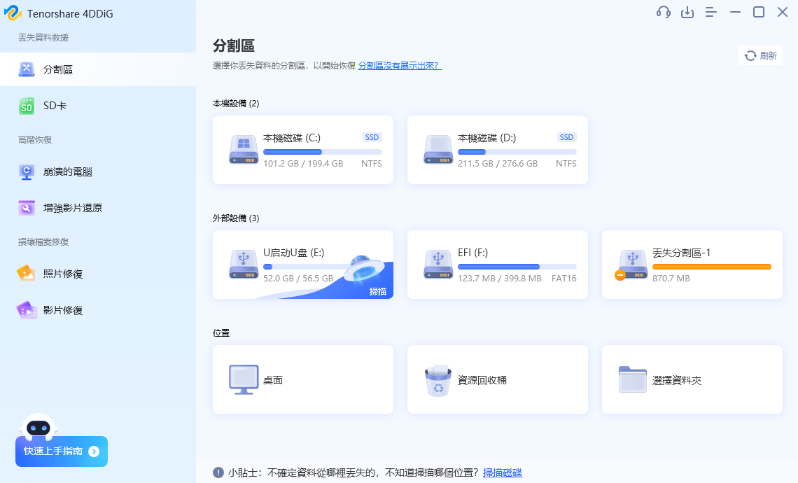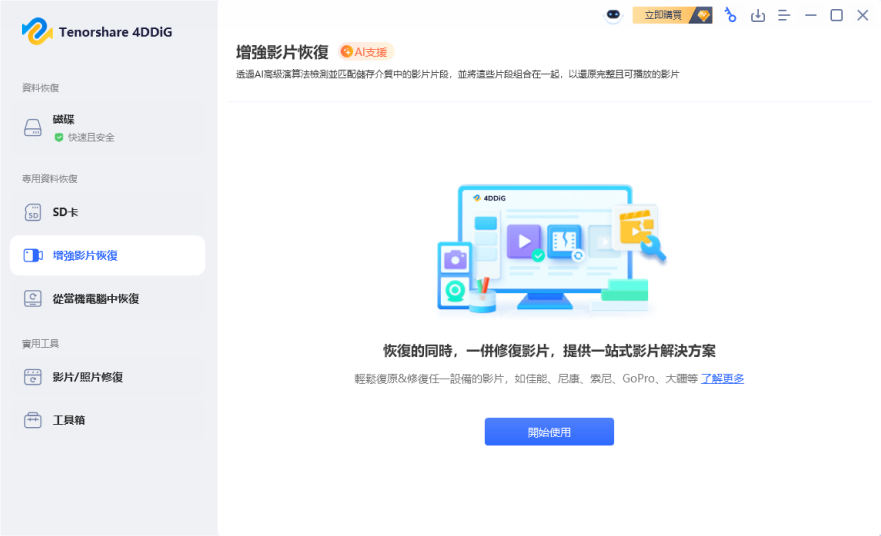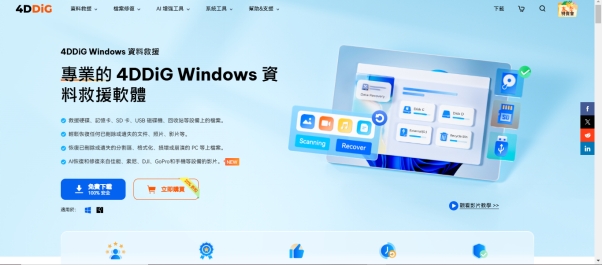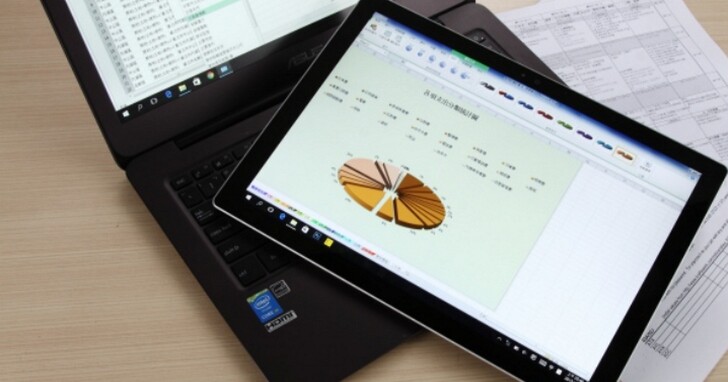隨著科技的快速進步,筆電換硬碟已成為提升電腦效能的最有效方式之一。無論是將舊有的硬碟更換成更高效的筆電更換硬碟,還是將硬碟升級為更大容量的版本,都能顯著改善電腦的運行速度、開機時間與資料存取的穩定性。不過,許多用戶在進行筆電硬碟更換時,會面臨資料轉移的困難、系統無法啟動等技術挑戰。本文將為您全面解析筆電換硬碟的動機、具體步驟與注意事項,並推薦一款功能強大的工具幫助您輕鬆完成硬碟升級,避免資料遺失,並實現無縫過渡。

根據 2023 年台灣硬體論壇的調查結果,超過 65% 的用戶在筆電更換 SSD 後,開機速度縮短至 15 秒內,並且程式載入時間提升了 50% 以上。這樣的效能提升不僅能讓您在日常工作中提高效率,也能讓舊筆電換 SSD 後焕然一新,避免了購買新筆電的高額支出,實現經濟與效能的雙重提升。
一、為什麼筆電需要換硬碟?
1. 筆電換硬碟的原因
- 效能提升:與傳統的 HDD 硬碟相比,筆電更換 SSD 後,整體效能可得到顯著提升。特別是使用 SATA SSD,讀寫速度最高可達 550 MB/s,而 HDD 的讀寫速度只有 120 MB/s左右,這意味著開機速度、程式載入及資料傳輸等日常操作會有大幅度的提升,讓您的筆電運行更流暢。
- 容量不足:隨著 4K 影片、遊戲檔案、大型設計文件等的普及,舊硬碟的儲存空間已經無法滿足現代需求。許多用戶選擇將筆電硬碟更換為 1TB 或 2TB SSD,這不僅可以為您的筆電提供更多的儲存空間,還能提升資料存取速度。
- 硬碟老化:隨著使用時間增加,HDD 硬碟可能會出現壞軌、讀寫錯誤等問題,導致效能下降或資料丟失。舊筆電換 SSD 是解決這些問題的有效方法,根據硬碟檢測工具 CrystalDiskInfo 顯示,超過三年的 HDD 硬碟故障率會增加 40% 以上,這樣的老化會嚴重影響筆電性能。
- 系統升級需求:隨著 Windows 11 的推出,操作系統對硬碟的要求變得更高。Windows 11 要求使用 UEFI 和 GPT 分區來提高啟動效率及安全性,這也使得在筆電換硬碟時選擇支持 UEFI 和 GPT 格式的 SSD 變得尤為重要。
2. 筆電換硬碟的好處
- 速度提升:以 NVMe SSD 為例,讀寫速度可突破 3500 MB/s,這樣的速度可大幅提升影像編輯、大型遊戲、程式開發等高效能需求的工作效率。
- 耐用性高:與傳統 HDD 相比,SSD 的耐用性顯著增強。SSD 的平均無故障時間(MTBF)可達 150 萬小時,是 HDD 的兩倍以上,這意味著 SSD 硬碟在長期使用下更為穩定耐用。
- 節能省電:SSD 的功耗遠低於 HDD,平均功耗僅為 1-3W,而 HDD 則為 6-8W。對於經常攜帶筆電外出的用戶,筆電換硬碟後可顯著延長電池使用時間,提高便攜性。
- 靜音運行:SSD 內部不含機械運動部件,因此運行過程中沒有噪音。這對於晚上在安靜環境中工作,或需要專心工作的使用者來說尤其重要。
- 資料安全性:SSD 抗震能力強,可達 1500G,這遠高於 HDD 的 300G,因此在筆電受到碰撞或跌落時,SSD 能有效減少資料損壞的風險。
二、筆電如何更換硬碟?
筆電換硬碟的注意事項
- 備份資料:在進行筆電換硬碟之前,應使用「3-2-1備份原則」來確保資料安全。這意味著要有三份資料副本,使用兩種不同的儲存媒介,並將其中一份資料保存在異地或雲端。
- 確認相容性:不同型號的筆電對硬碟的規格要求不同,尤其是像 Apple MacBook 這類高端筆電,通常使用 M.2 SSD 並要求特定尺寸和協議(如 PCIe 3.0 x4)。因此,進行筆電硬碟更換前,應先確認新硬碟的規格與筆電的兼容性。
- 工具準備:更換筆電硬碟時,需要準備一套磁性螺絲起子,這樣能避免螺絲丟失或掉落,損壞筆電主板。對於特定型號的筆電,可能需要額外的專業工具來拆解外殼。
筆電更換硬碟的提前準備
1. 筆電換 SSD 的工具

- 螺絲起子組:包含 PH00、PH000 等多種規格,能夠應對不同筆電螺絲。
- 散熱貼片:若新 SSD 不帶散熱片,可以額外加裝石墨烯散熱片,這能有效降低 SSD 在長時間使用後的溫度,避免過熱導致效能下降。
- 資料遷移工具:如 4DDiG Partition Manager 的「智慧克隆」功能,可以有效跳過硬碟壞軌區域,僅遷移有效資料,確保系統和資料的完美克隆。
- SSD 連接器:如果您的筆電使用的是 M.2 SSD,您可能需要 M.2 轉 SATA 的連接器來幫助將 SSD 與電腦連接。這樣的連接器可以在無法直接將 M.2 SSD 與筆電的主板相連時提供支持,讓您更方便地進行資料遷移或備份。
2. 準備筆電更換的 SSD
- 容量選擇:為了避免容量不夠,建議新 SSD 的容量至少為舊硬碟的1.5倍,例如,舊硬碟 500GB 的情況下,可以升級至 1TB 或更大容量。
- 品牌挑選:根據預算和需求,您可以選擇不同品牌的 SSD。Samsung 870 EVO 是一款性價比高的選擇,而 WD Black SN850X 則是為高效能需求而設計的理想選擇。
- 性能檢測:在購買前,使用工具如 CrystalDiskMark 來測試 SSD 的實際讀寫速度,避免購買到標示不實的低效產品。
- 確認硬碟相容性:在更換硬碟之前,請先確認新SSD與筆電的相容性。許多筆電(例如 Apple 的 MacBook)使用特定的 SSD 規格,這些規格不僅涉及尺寸(例如 M.2 2280),還包括接口和協議(如 PCIe 3.0 x4)。請在選擇 SSD 時,必須仔細查閱筆電的技術規格,確保新 SSD 與筆電兼容。
3.使用專業工具升級筆電 SSD
在升級筆電SSD時,選擇合適的專業工具可以大大簡化過程。使用4DDiG Partition Manager來升級您的筆電 SSD,能提供多項優勢,包括自動優化 4K 對齊提升寫入速度、輕鬆解決 Windows 11 升級的兼容性問題、支持跨品牌遷移保證資料完整性,並能有效管理多硬碟系統,方便資料分類與備份。這些功能將幫助您高效、安全地完成升級過程。
使用 4DDiG Partition Manager 來進行筆電升級,具有以下優勢:
- 智能分區對齊:該工具能自動優化 4K 對齊,提高 SSD 的使用效率,提升寫入速度。
- 一鍵繞過 Windows 11 限制:如果您的筆電需要升級到 Windows 11,4DDiG Partition Manager 可輕鬆解決 TPM 2.0 與安全啟動功能的兼容性問題。
- 跨品牌遷移:即使新 SSD 與舊硬碟品牌不同(如 Intel 換成 Crucial),4DDiG Partition Manager 依然能保證完美克隆系統和資料,避免資料丟失。
- 多硬碟管理:該軟體支持同時管理多個硬碟,無論是內建 SSD 還是外接硬碟,均可輕鬆處理,方便您進行資料分類與備份。
安全下載
-
在電腦上下載並安裝 4DDiG Partition Manager 後連接新磁碟機。然後啟動應用程序,選擇「系統遷移」並點擊「開始」。

-
現在選擇新磁碟機作為目標磁碟,然後點選「開始」繼續。 (預設選擇源盤)

-
將出現一個彈出窗口,通知您在系統遷移過程中,目標磁碟上的分割區和檔案將被覆寫。若要繼續下一步,請按一下「確定」,然後按一下「開始」開始系統遷移。

-
系統遷移現在將在 4DDiG 分割區管理器下開始,並且需要一些時間才能完成,具體取決於磁碟機的大小。等待操作完成即可。


4.電腦更換SSD的操作步驟
-
測試新 SSD:使用 HD Tune 等工具進行錯誤掃描,確認新 SSD 無壞軌後,再進行安裝。
-
散熱處理:如果筆電內部空間有限,可選擇在 SSD 表面貼上 0.5mm 石墨烯散熱片,有效幫助散熱,延長使用壽命。
-
BIOS 設定:開機時按下 F2 或 Del 鍵進入 BIOS,將 SATA 模式設為 AHCI,以發揮 SSD 的最佳性能。
-
韌體更新:至 SSD 品牌官網下載並安裝最新韌體,這能進一步提高 SSD 的穩定性與相容性。
三、關於筆電硬碟更換的相關問題
1. 筆電硬碟可以更換嗎?
商務型筆電(如 ThinkPad、HP EliteBook)通常設計便於更換硬碟,您只需拆開底部蓋板即可進行更換。
輕薄筆電(如 MacBook Air、Surface Laptop)通常需要專業工具來拆解,建議諮詢專業技術人員或原廠服務。
2. 筆電SSD可以擴充嗎?
雙硬碟機種:部分電競筆電(如 MSI GE 系列)有 M.2 插槽與 2.5 吋硬碟位,您可以在內部安裝兩顆硬碟。
單硬碟機種:可使用外接 SSD(如 Samsung T7)透過 USB 3.2 Gen2 擴充,提供額外的存儲空間,速度可達 1000MB/s。
3. 如何轉移硬碟資料?
進階技巧:使用 4DDiG Partition Manager 的「分區對拷」功能,僅將有效資料遷移,避免將無效資料或系統保留區遷移到新硬碟。
注意事項:克隆前務必關閉 BitLocker 加密,避免因加密設定導致資料無法讀取。
4. 筆電換硬碟後無法開機怎麼辦?
使用 Windows 安裝 USB 進入命令提示字元,並輸入「bootrec /fixmbr」來修復啟動記錄。
硬體檢測:檢查 SSD 金手指是否接觸良好,可以用橡皮擦清潔金手指,確保無氧化層。
5. SSD需要定期維護嗎?
優化建議:每月執行 TRIM 指令來維持 SSD 的寫入效能,Windows 內建「最佳化磁碟機」功能可以輕鬆完成這項工作。
健康度監控:使用 4DDiG Partition Manager 的「SMART 檢測」功能,提前了解 SSD 的健康狀況,預防硬碟故障的發生。
總結
筆電換硬碟是一個有效提升筆電效能的方法,不論是筆電更換 SSD 還是升級更大容量的硬碟,都能顯著改善電腦的開機速度、資料存取與運行穩定性。通過使用 4DDiG Partition Manager 這款專業工具,您可以輕鬆進行系統克隆與資料遷移,避免資料遺失與系統重裝的麻煩。立刻行動,讓您的筆電煥然一新!
安全下載